Краткая инструкция оператору по работе с программой
Для запуска программы необходимо, запустить исполняемый файл «Granit.ехе» (рисунок 3.3)


Рисунок 3.3 – Вызов программы из каталога установки
В результате чего, на экране высветится главное окно программы (рисунок 3.5). На данной форме можно выбрать месяц, год и задать другие параметры поиска.
Для функционирования программы необходимо заполнить справочную информацию: справочники «Поставщики», «Вид продукции», «Сотрудники», «Номенклатура», «Единицы измерения».
Основной операцией разработанной подсистемы является оформление продаж. Для того, чтобы оформить продажу, необходимо выбрать пункт главного меню программы «Оформить продажу» в разделе «Продажи» или воспользоваться соответствующей кнопкой на панели инструментов (рис. 3.4).

Рисунок 3.4 – Оформление продажи
При оформлении продажи в соответствующей форме необходимо указать следующие атрибуты: дата продажи, сотрудник, оформляющий продажу, перечень товаров (выбирается из справочника), покупатель и сотрудник, принимающий товар.
Из данной формы имеется возможность распечатать накладную (рисунок 3.6) и товарный чек (рисунок 3.7). При этом автоматически выполняются расчёты стоимости товаров, исходя из введённых справочных данных и количества проданных товаров.

Рисунок 3.5 – Главное окно программы
При оформлении продажи в соответствующей форме необходимо указать следующие атрибуты: дата продажи, сотрудник, оформляющий продажу, перечень товаров (выбирается из справочника), покупатель и сотрудник, принимающий товар. Из данной формы имеется возможность распечатать накладную (рисунок 3.6) и товарный чек (рисунок 3.7). При этом автоматически выполняются расчёты стоимости товаров, исходя из введённых справочных данных и количества проданных товаров.
|
|
|
Перед первой печатью данных документов необходимо ввести реквизиты организации (ООО «Гранит») в шаблоны, находящиеся в корневой папке программы (накладная.xls, товарный_ чек. хls). В программе предусмотрена возможность печати аналитических отчётов. Для этого пользователю необходимо выбрать соответствующий пункт главного меню программы в разделе «Аналитические отчёты».
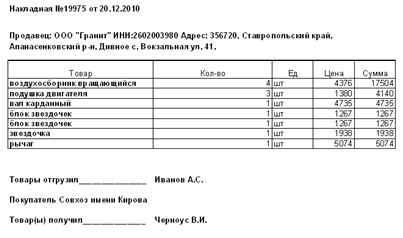
Рисунок 3.6 – Отчет «Накладная»

Рисунок 3.7 – Отчет «Товарный чек»
Выводы
1. Разработанное программное средство может использоваться на IBM-совместимых компьютерах под управлением операционной системы Windows XP/Vista/Seven.
2. Назначением приложения является.
- ведения базы данных поставщиков;
- ведения базы данных товаров;
- автоматизированного формирования прайс-листа;
- автоматизированного формирования накладной с представлением суммы к оплате;
|
|
|
- учёта продаж по месяцам и по сотрудникам;
- возможности формирования, просмотра и печати отчетов: Количество продаж (по месяцам и по сотрудникам), Анализ продаж, Объём продаж (по месяцам и по сотрудникам);
- возможности внесения справочной информации в справочники: товары, единицы измерения, данные о фирме, постоянный клиент и дисконт;
- поддержания специальных функций администрирования:
3. Определены минимальные системные требования для работы прилрожения: 1060 Мбайт.ОЗУ, 8, 2 Гб свободного дискового пространства.
4. Разработана краткая инструкция для работы с программой.
Дата добавления: 2018-09-22; просмотров: 342; Мы поможем в написании вашей работы! |

Мы поможем в написании ваших работ!
